Si të shikoni paraprakisht dokumentin tuaj Word 2013 përpara printimit

Zbuloni se si të shikoni paraprakisht dokumentin tuaj Word 2013 përpara printimit për të shmangur surprizat e pakëndshme.
Office 2011 për Redaktuesin Visual Basic të Mac (VBE) është shumë i ngjashëm me një përpunues teksti të specializuar i kombinuar me një mjet organizimi dhe disa mjete speciale për t'ju ndihmuar të krijoni kodin bazë vizual. Për të shfaqur VBE duke përdorur Shiritin, klikoni në skedën Zhvilluesi dhe në grupin Visual Basic dhe klikoni Redaktues. Nga shiriti i menysë, zgjidhni Mjetet→Makro→Visual Basic Editor.
VBE ka meny, shirita veglash dhe shkurtore të tastierës, por nuk ka Ribbon. Ashtu si me aplikacionet e Office, shiritat e veglave dhe menutë e VBE janë të ndjeshme ndaj kontekstit.
Ashtu si me aplikacionet Office, mund të aktivizoni dhe çaktivizoni komponentët e ndërfaqes VBE duke përdorur menynë View. Sigurohuni që të kaloni në shiritat e veglave Debug, Edit dhe Standard siç tregohet. Vini re se shkurtoret e tastierës shfaqen në menynë View.

Disa nga kontrollet në shiritin standard të veglave në VBE janë kontrolle të njohura për modifikimin e tekstit. Pjesa tjetër janë specifike për të punuar brenda VBE.
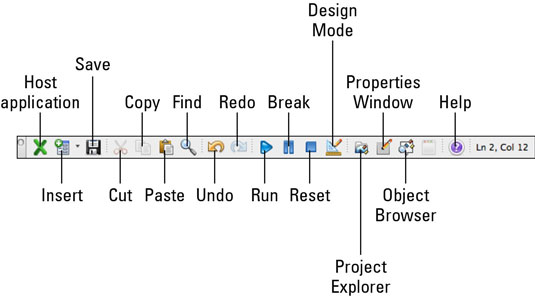
Aplikacioni Host: Ju nxjerr nga VBE dhe shfaq pamjen e dokumentit, tabelës ose prezantimit.
Fut: Fut në Projektin aktual një Formë të re Përdoruesi, Modul, Modul Klase ose Procedurë. Ky buton kujton se cilin keni futur i fundit dhe ofron atë që është përdorur më së fundi si parazgjedhje.
Ruaj: Ruan dokumentin, librin e punës ose prezantimin e Projektit që është përzgjedhur aktualisht në Project Explorer.
Prerje, Kopjo, Ngjit dhe Gjeni: Punoni ngjashëm me aplikacionet e tjera.
Run: Klikoni në një modul (procedurë) dhe më pas klikoni Run për të ekzekutuar kodin tuaj.
Break: Ndërpret ekzekutimin e kodit. Klikoni Run ose shtypni F5 për të rifilluar, ose klikoni Step Over në shiritin e veglave Debug për të ekzekutuar një komandë në të njëjtën kohë.
Reset: Kur është në modalitetin Break, Reset përfundon ndërprerjen dhe rivendoset në mënyrë që nëse klikoni përsëri Run, ekzekutimi i kodit të fillojë në fillim.
Modaliteti i projektimit: Në modalitetin e projektimit, komandat Break dhe Reset janë të çaktivizuara.
Project Explorer: Kalon fokusin në Project Explorer.
Dritarja e Veçorive : Shfaq dritaren e Veçorive.
Shfletuesi i objekteve: Shfaq shfletuesin e objekteve.
Ndihmë: Shfaq ndihmën e VBA.
Linja dhe kolona: Mund të mendoni për një modul kodi si një rrjet, me çdo karakter që shkruani në një vend të caktuar (vijë dhe kolonë) brenda rrjetit. Pozicioni i kursorit shfaqet gjithmonë këtu. Kjo është bosh nëse kursori juaj i përzgjedhjes nuk është në një modul kodi.
Ky shirit veglash fokusohet në modifikimin e kodit dhe duke e bërë më të lehtë leximin me dhëmbëzim.
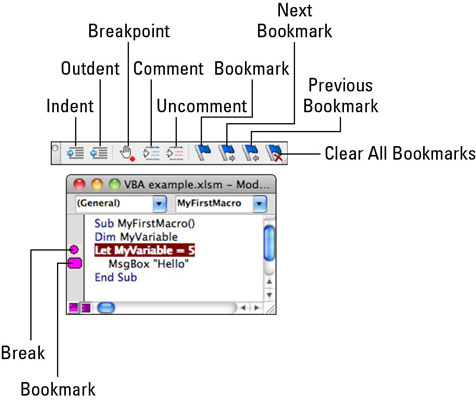
Indent/Outdent: Zbatohet për përzgjedhjen. Indensimi nuk është automatik.
Ndërrimi i pikës së ndërprerjes: Shton ose heq një pikë ndërprerje në përzgjedhje dhe përfaqësohet nga një rreth në margjina. Nëse ekzekutoni kodin, ekzekutimi ndalon në një pikë ndërprerjeje. Shtypni F5 ose klikoni Run për të rifilluar. Klikimi në kufi shton një pikë ndërprerjeje. Klikimi i një pikë ndërprerjeje në kufi e heq atë.
Koment/Unkoment: Komenti e kthen përzgjedhjen në koment, i cili është tekst që nuk ekzekutohet kur ekzekutohet.
Ndërrimi i faqerojtësve: Vendos ose heq një faqeshënues, të përfaqësuar nga një ovale në kufi.
Shënues tjetër/ shënues i mëparshëm: Lundrimi për faqeshënuesit.
Pastro të gjithë faqeshënuesit: Heq të gjithë faqeshënuesit nga moduli.
Shiriti i veglave VBE Debug ndan disa mjete të përbashkëta me shiritat e veglave Standard dhe Editing.
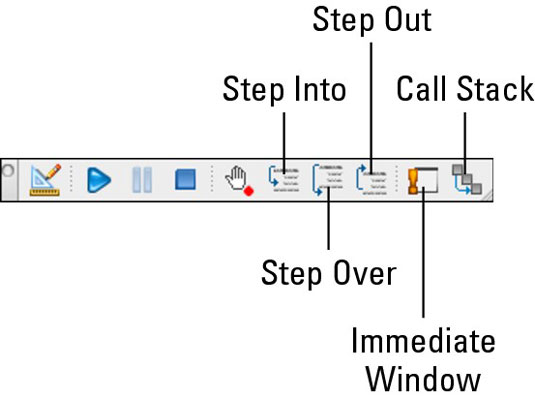
Hapi në: Vendos ekzekutimin e kodit në rreshtin e parë të kodit.
Hapi mbi: Ekzekuton një rresht kodi sa herë që shtypet. Kjo është e njëjtë me Command-Shift-O.
Hap jashtë: Ndalon ekzekutimin e kodit. Njësoj si Command-Shift-T.
Dritarja e menjëhershme: Shfaq dritaren e menjëhershme, ku mund të futni një copë kodi të ndjekur nga një pikëpyetje për të parë rezultatin e tij.
Call Stack: Shfaq dialogun Call Stack, një mjet i avancuar korrigjimi për të cilin nuk do të keni nevojë të shqetësoheni derisa të jeni ekspert.
Zbuloni se si të shikoni paraprakisht dokumentin tuaj Word 2013 përpara printimit për të shmangur surprizat e pakëndshme.
Mëso si të krijoni lista të numëruara automatikisht në Word 2007 duke përdorur butonat List dhe Numërimi në Ribbon. Ndihmoni veten të organizoni informacionin tuaj më mirë.
Mësoni se si të krijoni një tabelë në PowerPoint 2007 me hapa të thjeshtë. Tabelat janë ideale për organizimin e informacionit në mënyrë vizuale.
Mësoni si të dërgoni me email një prezantim në PowerPoint 2007 lehtësisht nëpërmjet këtyre hapave të thjeshtë. Ndani prezantimet me kolegët tuaj në pak minuta.
Ndonjëherë ju nevojitet Outlook 2013 për t'ju kujtuar datat e rëndësishme ose aktivitetet vijuese. Ju mund të përdorni flamuj, për shembull, për t'ju kujtuar të telefononi dikë javën e ardhshme. Mënyra më e mirë për të ndihmuar veten të mbani mend është të shënoni emrin e atij personi në listën e Kontakteve. Një kujtesë do të shfaqet në kalendarin tuaj. Kontaktet nuk janë […]
Çdo aspekt i paraqitjes së një tabele mund të formatohet në Word në Office 2011 për Mac. Ju mund të aplikoni stile që bashkojnë qelizat së bashku për të formuar qeliza më të mëdha, për t'i shkrirë ato, për të ndryshuar ngjyrat e kufirit, për të krijuar hije të qelizave dhe më shumë. Zbatimi i një stili tabele nga Office 2011 për Mac Ribbon Skeda Tabelat e Ribbon […]
Kur përdorni Word në Office 2011 për Mac, mund të aplikoni stilet e tabelave për të ndryshuar pamjen e qelizave. Nëse nuk mund të gjeni një ekzistues që plotëson nevojat tuaja, mund të krijoni stile të reja tabele nga dialogu Style. Merrni këto hapa: Në Word 2011 për Mac, zgjidhni Format→Style. Hapet dialogu Stil. Kliko […]
Kur përdorni Office 2011 për Mac, së shpejti do të zbuloni se Word 2011 mund të hapë faqet e internetit që keni ruajtur nga shfletuesi juaj i uebit. Nëse një faqe interneti përmban një tabelë HTML (HyperText Markup Language), ju mund të përdorni veçoritë e Tabela të Word-it. Mund ta keni më të lehtë të kopjoni vetëm pjesën e tabelës së faqes në internet […]
Edhe pse në të vërtetë nuk mund të krijoni temat tuaja nga e para, Word 2007 ofron shumë tema të integruara që mund t'i modifikoni për t'iu përshtatur nevojave tuaja. Një gamë e gjerë temash ju mundëson të përzieni dhe përputhni fontet, ngjyrat dhe efektet e formatimit të ndryshëm për të krijuar personalizimin tuaj.
Ju mund të modifikoni një temë të integruar ose të personalizuar në Word 2007 për t'iu përshtatur nevojave tuaja. Mund të përzieni dhe përputhni shkronja, ngjyra dhe efekte të ndryshme për të krijuar pamjen që dëshironi.






